So ändern Sie die Schriftgröße Ihres Computers
Im täglichen Leben und bei der Arbeit ist die Anpassung der Schriftgröße am Computer ein häufiges Bedürfnis. Ob für ein angenehmeres Leseerlebnis oder zur Anpassung an unterschiedliche Bildschirmauflösungen: Es ist wichtig zu wissen, wie man die Schriftgröße anpasst. In diesem Artikel wird detailliert beschrieben, wie Sie die Schriftgröße in verschiedenen Betriebssystemen und Softwareprogrammen ändern, und es werden einige praktische Tipps gegeben.
1. Passen Sie die Schriftgröße im Windows-System an
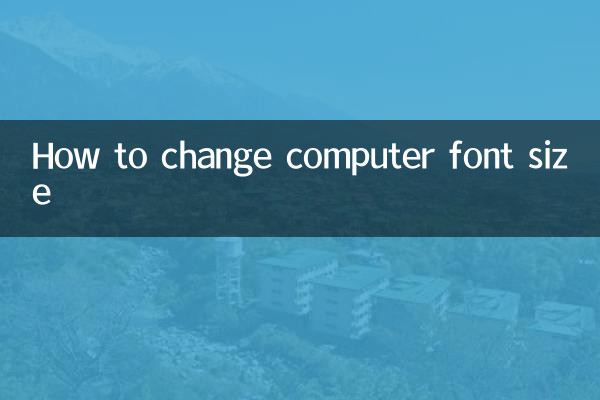
In Windows-Systemen kann die Anpassung der Schriftgröße auf folgende Weise erreicht werden:
| Verfahren | Schritt |
|---|---|
| Über Anzeigeeinstellungen | 1. Klicken Sie mit der rechten Maustaste auf eine leere Stelle auf dem Desktop und wählen Sie „Anzeigeeinstellungen“. 2. Passen Sie unter „Skalierung und Layout“ die Option „Größe von Text, Apps usw. ändern“ an. Prozentsatz. 3. Starten Sie den Computer neu, damit es wirksam wird. |
| über das Bedienfeld | 1. Öffnen Sie die Systemsteuerung und wählen Sie „Darstellung und Personalisierung“. 2. Klicken Sie auf „Anzeige“ und wählen Sie „Benutzerdefinierte Textgröße (DPI) anpassen“. 3. Ziehen Sie den Schieberegler, um die Größe anzupassen, und klicken Sie auf „Übernehmen“. |
| Über Browsereinstellungen | 1. Öffnen Sie den Browser und drücken Sie die Tasten Strg und +, um die Schriftart zu vergrößern. 2. Oder halten Sie die Strg-Taste gedrückt und drehen Sie zum Anpassen das Mausrad. |
2. Passen Sie die Schriftgröße auf dem macOS-System an
Das macOS-System bietet außerdem mehrere Möglichkeiten, die Schriftgröße anzupassen:
| Verfahren | Schritt |
|---|---|
| Über die Systemeinstellungen | 1. Klicken Sie auf das Apple-Menü und wählen Sie „Systemeinstellungen“. 2. Klicken Sie auf „Anzeige“ und wählen Sie „Skalieren“. 3. Wählen Sie eine geeignete Auflösung. |
| Über Barrierefreiheit | 1. Öffnen Sie „Systemeinstellungen“ und wählen Sie „Barrierefreiheit“. 2. Klicken Sie auf „Anzeige“ und passen Sie „Cursorgröße“ und „Zoom“ an. |
| Über Browsereinstellungen | 1. Klicken Sie in Safari auf das Menü „Anzeige“ und wählen Sie „Vergrößern“. 2. Oder verwenden Sie die Befehls- und +-Tasten, um die Schriftart zu vergrößern. |
3. Passen Sie die Schriftgröße im Linux-System an
Die Methode zum Anpassen der Schriftgröße auf einem Linux-System ist wie folgt:
| Verfahren | Schritt |
|---|---|
| Über Systemeinstellungen | 1. Öffnen Sie „Einstellungen“ und wählen Sie „Darstellung“ oder „Anzeige“. 2. Passen Sie „Schriftgröße“ oder „Skalierungsverhältnis“ an. |
| per Terminalbefehl | 1. Öffnen Sie das Terminal und geben Sie den Befehl zum Anpassen der Schriftgröße ein. 2. Zum Beispiel: gsettings set org.gnome.desktop.interface text-scaling-factor 1.2 |
| Über Browsereinstellungen | 1. Drücken Sie in Firefox oder Chrome die Tasten Strg und +, um die Schriftart zu vergrößern. |
4. Passen Sie die Schriftgröße in gängiger Software an
Neben dem Betriebssystem unterstützen auch viele gängige Softwareprogramme die Anpassung der Schriftgröße:
| Software | Verfahren |
|---|---|
| Microsoft Word | 1. Wählen Sie den Text aus und passen Sie die Größe in der Symbolleiste „Schriftart“ an. 2. Oder verwenden Sie die Tastenkombination Strg+Umschalt+>, um die Schriftart zu vergrößern. |
| Adobe Photoshop | 1. Wählen Sie das Textwerkzeug aus und passen Sie die Schriftgröße in der Optionsleiste an. 2. Oder verwenden Sie Strg+T, um die Textgröße zu ändern. |
| Visual Studio-Code | 1. Öffnen Sie die Einstellungen und suchen Sie nach „Schriftgröße“. 2. Passen Sie den Wert „Editor: Schriftgröße“ an. |
5. Praktische Tipps und Vorsichtsmaßnahmen
1.Konsistenz wahren:Versuchen Sie beim Anpassen der Schriftgrößen, die Konsistenz im gesamten System oder in der Software aufrechtzuerhalten, und vermeiden Sie das Mischen von Schriftarten unterschiedlicher Größe.
2.Erwägen Sie die Lösung:Bei hochauflösenden Bildschirmen sind für eine klare Darstellung möglicherweise größere Schriftarten erforderlich.
3.Backup-Einstellungen:Bevor Sie die Systemschriftgröße anpassen, wird empfohlen, die aktuellen Einstellungen zu sichern, falls Sie sie wiederherstellen müssen.
4.Testergebnisse:Testen Sie nach der Anpassung den Effekt in verschiedenen Anwendungen, um sicherzustellen, dass alle Schnittstellen normal angezeigt werden können.
5.Verwenden Sie Tastenkombinationen:Viele Softwareprogramme unterstützen Tastenkombinationen zum Anpassen der Schriftgröße, und die Beherrschung dieser Tastenkombinationen kann die Effizienz verbessern.
Mit den oben genannten Methoden können Sie die Schriftgröße auf Ihrem Computer ganz einfach anpassen, um ein komfortableres visuelles Erlebnis zu erzielen. Wenn Sie weitere Fragen haben oder eine detailliertere Anleitung benötigen, hinterlassen Sie bitte eine Nachricht im Kommentarbereich zur Diskussion.

Überprüfen Sie die Details
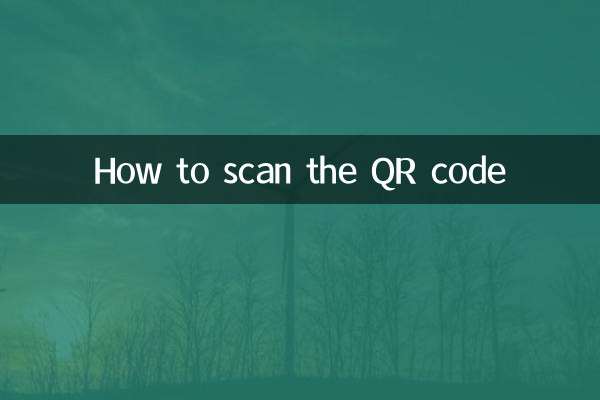
Überprüfen Sie die Details